Udsend webadresser til computere i nærheden ved hjælp af Google Tone.
Når du arbejder med et team, er det vigtigst at være på samme side. Derfor(Hence) er kommunikation det vigtigste aspekt af teamwork. Ud af alle tilgængelige digitale kommunikationsmidler vil vi opdage en utraditionel i dette indlæg. Når vi taler om dataoverførsel over kort afstand, er der en hel del almindelige muligheder tilgængelige. De inkluderer Bluetooth , Infrarød(Infrared) , Wi-Fi og et par flere. Mens de fleste af disse er afhængige af noget ekstra hardware, er der endnu en overførselsmåde, der kan ske over et par mikrofoner og højttalertelefoner. Google Tone er et meget godt eksempel på en applikation, der bruger lyd til at overføre små informationer såsom tekst og URL'er(URLs) . Det er en gratisChrome-udvidelse(Chrome extension) , der lader dig dele webadresser(URLs) med computere i nærheden ved hjælp af lyd. Udvidelsen afspiller en lyd, som kan optages af computere i nærheden for at få adgang til den sendte URL .
Google Tone til Chrome browser
Tone kan udsende enhver URL til computere i nærheden ved hjælp af din computers højttalere. Samtidig kan den også lytte til indgående beskeder fra andre Tone-brugere.
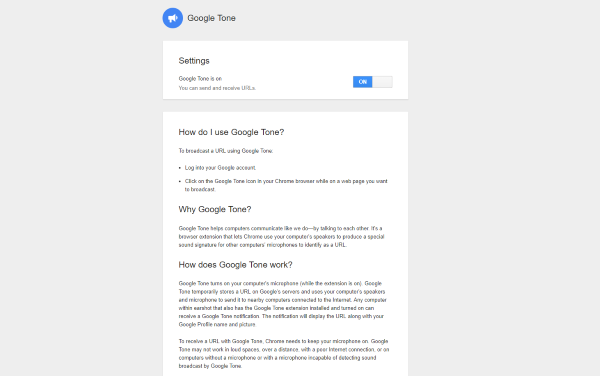
Udvidelsen er meget praktisk, når du vil dele en URL hurtigt med folk omkring dig. Tone kan bruges, mens du leverer en præsentation eller en demo, hvor det er nødvendigt at dele URL'en(URL) med publikum. Tone kan ikke sende information til telefoner endnu, men vi tror, at de snart vil være tilgængelige. Indtil videre kan du kun udsende webadresser(URLs) til computere i nærheden, hvor Tone - udvidelsen er installeret på Google Chrome .
Det er simpelt nok at bruge udvidelsen. Du skal bare(Just) installere udvidelsen fra Chrome Webshop(Chrome Web Store) og vente, indtil det blå højttalertelefonikon vises ved siden af adresselinjen. Når den er der, kan du trykke på det ikon for at dele URL'en(URL) fra din browser med computere i nærheden. Husk(Remember) at for at Google Tone skal virke; du skal have deaktiveret eller frakoblet alle hovedtelefoner eller øretelefoner. Når du trykker på knappen, vil du være i stand til at høre lyd fra din computer, som har URL'en(URL) indlejret i den. Det anbefales at bruge denne udvidelse, når der er mindre baggrundsstøj.
Hvis det lykkedes Google Tone at sende URL'en(URL) , bliver det blå højttalerikon grønt, ellers bliver det rødt. For korrekt funktion skal mikrofonen være aktiveret, og Google Tone skal kunne høre sig selv.
På modtagersiden vil du kunne se en lille notifikation om, at en URL er blevet udsendt. Du kan klikke på åbn denne notifikation, og du vil blive omdirigeret til den URL , der sendes via lyden. Udvidelsen åbner ikke automatisk URL'en(URL) for dig, så du er beskyttet mod eventuelle ondsindede links, der kan sendes over lyd.

Når vi taler om sikkerheden(security) , er de URL'er(URLs) , du sendte, fuldstændig offentlige. Enhver, der lytter til lyden, kan åbne den URL på sin computer. Så sørg for, at du ikke sender noget fortroligt ved hjælp af Google Tone .
URL'erne(URLs) deles, som de ville have været i et tekstbaseret medie. Ingen sessionsoplysninger eller gemte legitimationsoplysninger overføres, blot den almindelige tekst - URL deles i lyden.
Google Tone er en fantastisk udvidelse, der bruger teknologi, når den er bedst. Når du sender noget ved hjælp af lyden, er det ligesom den måde, du taler på. Lyden kan ikke trænge igennem vægge, og lydstyrken kan justeres for at nå et passende antal personer. Indtil videre understøtter Google Tone kun (Google Tone)URL -deling, men vi forventer snart flere funktioner. En lignende implementering af denne teknologi kan ses i Google Tez , en UPI - applikation i Indien(India) , der lader dig betale til brugere i nærheden ved hjælp af lyd. Klik (Click) her(here)(here) for at få Google Tone.
Related posts
Sådan kopierer du URL'er på alle åbne faner i Chrome og Firefox browser
Google Password Checkup Chrome-udvidelsen hjælper med at sikre konti
Tab Manager-udvidelser for at øge produktiviteten i Google Chrome
Bedste YouTube-udvidelser til Google Chrome for at forbedre oplevelsen
Google Chrome-udvidelser virker ikke på Windows 11/10
10 bedste temaer til Google Chrome-browseren
Gratis tilføjelser til PDF-konvertering til Chrome, Edge, Firefox til at konvertere PDF
Google Chrome reagerer ikke. Vil du genstarte nu?
Aktiver registrering af adgangskodelækage i Chrome for forbedret sikkerhed
Administrer eller deaktiver browsertilføjelser og -udvidelser i Chrome, Firefox
Bloker lærredsfingeraftryk i Chrome med Canvas Defender
WayBack Machine: Chrome-udvidelse og websteder med alternative internetarkiver
Rediger og optag videoer med Clipchamp-udvidelsen til Chrome
Sådan installeres og bruger du Sortd Gmail-tilføjelse på Chrome
Sådan ødelægger du profil på browserlukning i Google Chrome
Hvordan bruger jeg Google Input Tools på min Windows 11/10-pc?
OPSWAT File Security for Chrome scanner downloadede filer
Tilføj tastaturgenveje til Chrome, Edge og Firefox med Surfingkeys
Color Enhancer er en Chrome-udvidelse til farveblinde personer
Bedste Facebook-udvidelser til Chrome og Firefox
